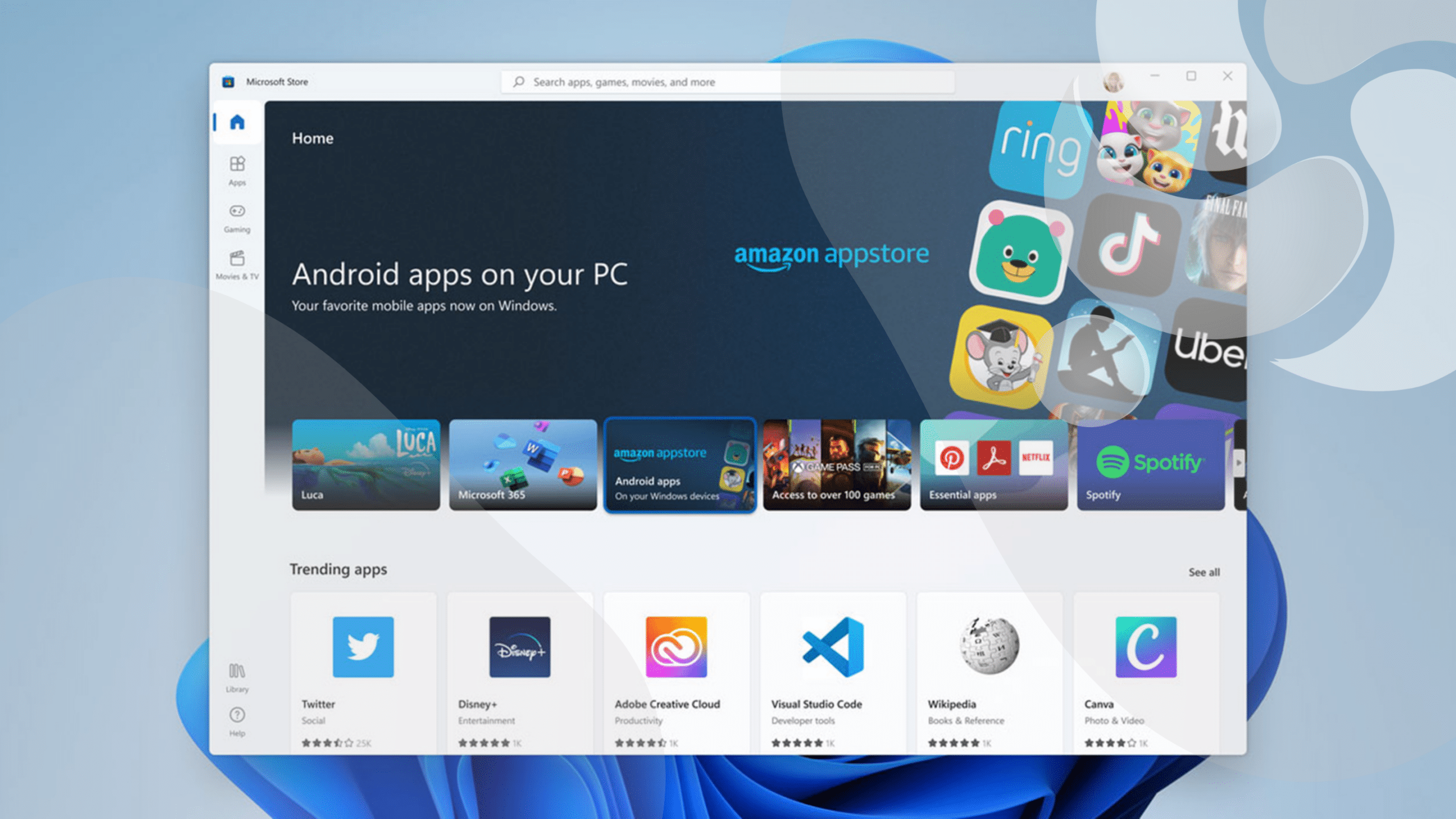Desde o lançamento do Windows 11 que uma expectativa foi gerada nos usuários, isso porque foi anunciada a possibilidade de usar aplicativos Android no Windows. A Microsoft criou o Windows Subsystem para Android para permitir que PCs com Windows emulem aplicativos Android baixados da Amazon Appstore. Nesse post, você aprende como localizar, baixar e executar aplicativos Android no Windows 11!
Para utilizar apps Android no seu Windows, alguns requisitos são necessários. Em primeiro lugar, seu PC precisará estar executando a versão mais recente do Windows 11. Quando estiver atualizado, seu PC pode ser configurado para executar aplicativos Android com facilidade.
Prepare seu PC para aplicativos Android
Além de ter a versão mais recente do Windows 11 instalada em seu PC, você também precisará estar conectado com sua conta da Microsoft e poder acessar a Windows Store. Você também precisará de uma conta Amazon. Infelizmente, nesse momento, apenas usuários dos EUA tem acesso a isso, pois atualmente é o primeiro e único mercado a oferecer suporte oficial para aplicativos Android.
A virtualização precisa ser habilitada em sua máquina. As instruções para fazer isso podem variar de acordo com o fabricante do PC e a CPU, portanto, verifique com o fabricante o hardware específico. Se você for habilidoso com um BIOS de PC, pode ser tão simples quanto habilitar o AMD-V ou o VT-x, lembra o AndroidCentral.
O recurso Virtual Machine Platform do Windows também deve ser habilitado, embora muitos PCs adquiridos com o Windows 11 tenham isso habilitado por padrão. O Windows Central se aprofunda se o seu sistema precisar de uma configuração mais precisa.
Depois de fazer essas verificações de comprovação, você estará pronto para começar.
Instalando o Amazon Appstore
- Abra o aplicativo Windows Store em seu PC;
- Clique em Biblioteca no canto inferior esquerdo. Nesta página, clique em atualizar para atualizar todos os aplicativos instalados;
- Procure Amazon Appstore na caixa de pesquisa na parte superior da janela;
- Selecione Amazon Appstore e clique em Instalar para iniciar o processo;
- Um pop-up solicitará que você “Prepare seu PC para a Amazon Appstore”. Siga as etapas clicando em Configurar, Baixar e Reiniciar;
- Depois que seu PC for reiniciado, você poderá abrir a Amazon Appstore.
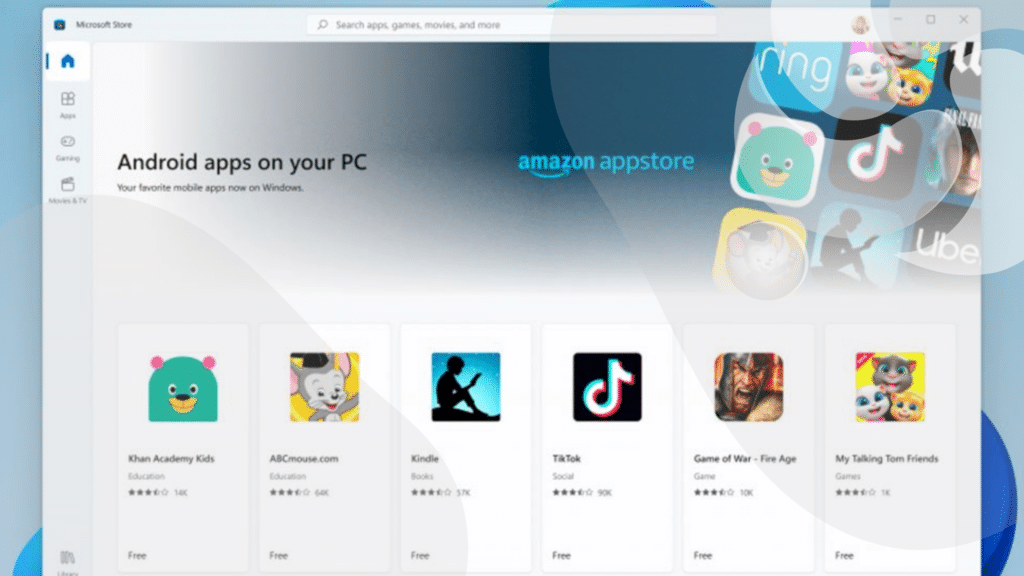
O uso da Amazon Appstore é bastante simples com uma seleção de recomendações disponíveis na página inicial. Se você sabe exatamente o que está procurando, pode procurá-lo. Depois de encontrar o aplicativo desejado, clique em Obter para instalar o aplicativo.
Tenha em mente que nem todos os seus aplicativos Android estarão disponíveis na Amazon Appstore, especialmente aqueles feitos pelo Google. Ainda assim, com uma seleção sólida de aplicativos e jogos, há uma boa chance de você encontrar alguns aplicativos que já usa.
Pós instalação do aplicativo
Depois que o aplicativo é instalado, ele age como qualquer outro aplicativo do Windows em seu sistema. Você também pode mover e minimizar a janela que contém o aplicativo. Use-o de forma simples, como qualquer outro aplicativo instalado em seu PC!
Via: AndroidCentral